Come usare WhatsApp dal tuo computer usando Airdroid
Varie / / February 11, 2022
Non sono sicuro che tu ne sia consapevole, ma in media una persona si dedica approssimativamente 195 minuti al suo WhatsApp a settimana, con oltre 400 messaggi inviati e 500 messaggi ricevuti! Ora puoi calcolare il numero di volte in cui dovresti estrarre il telefono dalla tasca, guardare il messaggio in arrivo e quindi rispondere. Tutto questo rimescolare richiede molto tempo.

Ma ora, se stai lavorando sul tuo computer con una rete Wi-Fi, AirDroid può farti risparmiare tempo – tempo perso a cercare il tuo Android ogni volta che avevi bisogno di leggere e rispondere a un messaggio WhatsApp. Usando AirDroid 3 puoi eseguire il mirroring dello schermo del tuo Android direttamente sul tuo computer e accedere al tuo dispositivo solo con mouse e tastiera.
Diamo quindi un'occhiata a come puoi utilizzare AirDroid 3 recentemente migliorato per accedere a WhatsApp e ad altre applicazioni simili direttamente tramite il tuo computer Windows o Mac. Se hai utilizzato AirDroid in passato tramite un browser web, sarai sorpreso di scoprire che c'è stato un leggero cambiamento.
Nota: Questo articolo parla solo di WhatsApp, ma poiché AirDroid3 utilizza il mirroring globale dello schermo, il suggerimento può essere esteso a Hike, Twitter o qualsiasi altra app installata sul tuo Droid.
Utilizzo di WhatsApp dal tuo computer tramite AirDroid 3
A differenza delle versioni precedenti di AirDroid, che utilizzavano solo un browser web per controllare il dispositivo, AirDroid 3 viene fornito con un client desktop che è obbligatorio per il funzionamento dell'applicazione. Le funzionalità basate sul web funzionano ancora, ma la funzionalità di mirroring dello schermo, fondamentale per questo trucco, richiede un account gratuito con AirDroid. Per scaricare il client per PC, vai alla pagina di download di AirDroid e installa l'applicazione sul tuo computer.
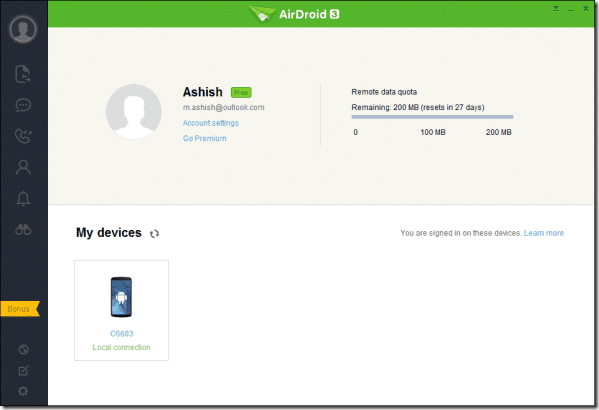
Se stai utilizzando AirDroid 3 per la prima volta, crea un account utilizzando il pulsante di registrazione. Assicurati di accedere al computer e al client Android AirDroid utilizzando lo stesso account. Utilizzando un account gratuito, puoi connettere al massimo un dispositivo Android, con un limite di trasferimento file mensile di 200 MB. Sul client Android AirDroid dovrai attivare Servizio di mirror delle notifiche dal Accessibilità menu nel Impostazioni. Questo ti assicurerà di ricevere tutte le notifiche Android in arrivo sullo schermo del tuo computer.
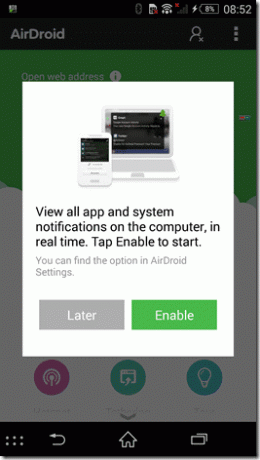

Quando ricevi un avviso di notifica WhatsApp, puoi semplicemente fare clic su di esso per aprire il servizio di mirroring dello schermo. Ora sarai in grado di vedere lo schermo del tuo Android sul tuo computer usando AirDroid. Il puntatore del mouse può essere utilizzato al posto del touchscreen e ogni clic che fai sullo schermo del computer verrà trattato come un tocco sul dispositivo. Se fai clic-tieni premuto-muovi e rilasci con il mouse, ciò equivale a un gesto di scorrimento.
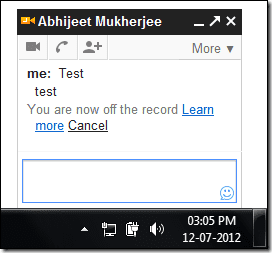
Una volta visualizzata la schermata di WhatsApp rispecchiata sul tuo computer, digita semplicemente il messaggio utilizzando la tastiera del tuo computer e premi il pulsante di invio. AirDroid 3 supporta la funzione di sospensione e quando il tuo Android è in modalità di sospensione, lo schermo con mirroring si interromperà e si oscurerà. Dopo aver fatto nuovamente clic sullo schermo dal computer, l'Android si riattiverà e potrai continuare con il tuo lavoro.
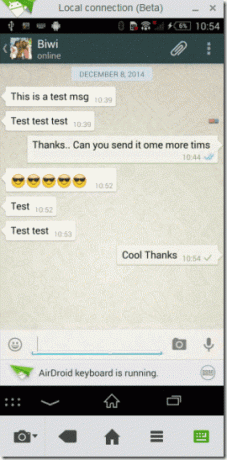
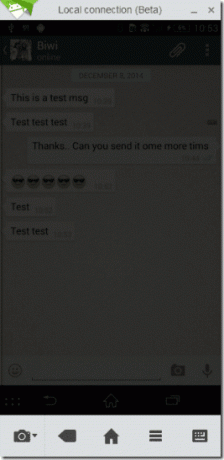
Conclusione
Quindi è così che puoi accedere alle notifiche WhatsApp del tuo Android e rispondere senza nemmeno lasciare il tuo computer. Questo è un trucco fantastico se lavori al computer per la maggior parte del tempo, dal momento che controllare il telefono ogni pochi minuti è piuttosto una distrazione. Con AirDroid puoi vedere le notifiche in arrivo e rispondere solo a ciò che è importante.
L'unica cosa che potrebbe essere migliorata è la qualità della connessione e il tempo di risposta: ha un certo ritardo e può essere sicuramente lavorato. Abbiamo visto mirroring dello schermo in tempo reale in app come Week Control con solo un browser come strumento di mirroring. Rispetto a quello, AirDroid funziona bene, ma ha ancora spazio per crescere.
Ultimo aggiornamento il 02 febbraio 2022
L'articolo sopra può contenere link di affiliazione che aiutano a supportare Guiding Tech. Tuttavia, non pregiudica la nostra integrità editoriale. Il contenuto rimane imparziale e autentico.


